4Kビデオが素晴らしいです。 私たちは、いくつかのブランドのデジタルビデオカメラから(XAVC、MXF、など)4Kビデオを得ることができます。また、YouTubeのような動画共有サイトからダウンロードできます。前例のない驚くべき視覚体験を楽しむために、ベスト方法は4Kビデオを4K TVで再生ことです。ただし、4Kテレビを持っていない、そしていずれかを購入するつもりはなかった場合はどうなりますか?まあ、私は最善の方法は、家庭用DVDプレーヤーだと思うので、あなたは大画面テレビで4K映像を楽しむことができ、それはかなりいいですね?
あなたは「それは難しいほどだ。」と言うかもしれない。まあ、これは信頼性の高いアシスタントを持っていないためです。心配しないでください! Pavtubeには、特別に強力なDVD作成ソフト‐DVD Creatorを開発するので、速いスピードと問題がないで、Wins上で4KビデオをDVDに作成することができます。まか、Mac上で4KビデオをDVDに作成したい場合、Pavtube DVD Creator for Macを使用してください。


4KビデオをDVDに作成を開始
Pavtube 4KビデオをDVDに作成ソフトをダウンロードしてください。インストールする後で、以下のメインインタフェースが見えます。このソフトで、4KビデオをDVDに作成、任意なビデオをDVDディスクまたISOファイルに作成することもできます。
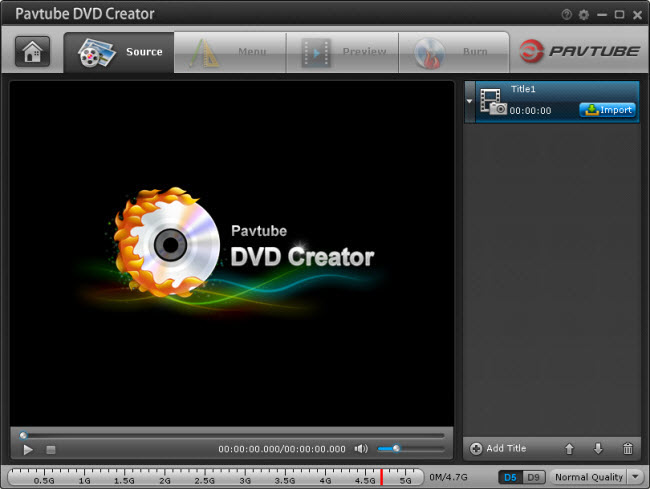
4Kビデオをロードする
「Import」ボタンをクリックし、4K XAVCビデオファイルをロードできます。下の「Add Title」ボタンをクリックし、複数のタイトルを追加できます。
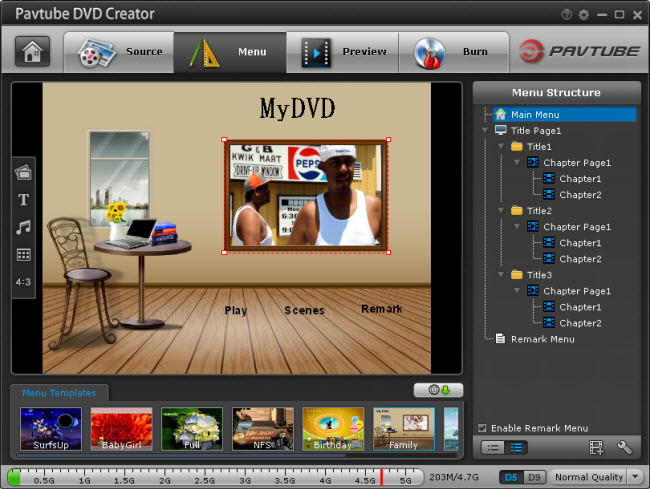
DVD Menuを作成
ここは非常に重要なステップです。先ず、Menu Templateを設置してください。「Menu」窓で、下の「Menu Template」中のMenu Templateをダブルクリックし、あなたのDVDに応用できます。別に、お使いDVDのメニューの背景映像/画像、背景音楽、テキスト、タイトルのサムネイル等をカスタマイズできます。背景映像/画像がjpg、ico、bmp、png、gif、tiff等の形式を支持します。背景音楽がほとんど全部な音楽が支持します(例えば:MKA/MP3/WAV/M4A/M4V/AAC/AC3/AIFF/AMR/FLAC/WMA)。実際には、いくつかの他の編集機能があります。4:3また16:9のDVDアスペクト比を設置するもできます。
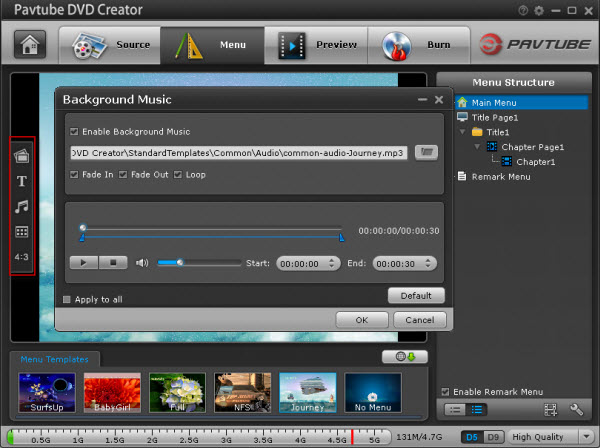
設定
作成を開始する前に、何かが行われる必要があります。先ず、DVD-5/DVD-9ディスクを選択、後で、「Preview」ボタンをクリックして、最終的な結果をプレビューできます。全部設定を設置した、「Burn」ボタンをクリックして、下のような列が表示されます。
ビデオ設定:“PAL”また“NTSC”を設置、音声チャンネルを設定。
出力設定:Discを作成、ISOに保存、DVDフォルダを作成。4K XAVCビデオをDVDに作成したい場合、「Burn to disc」を設定してください。
他の設置はD5またD9を設置できる、傍でDVD質量を設定することもできます。
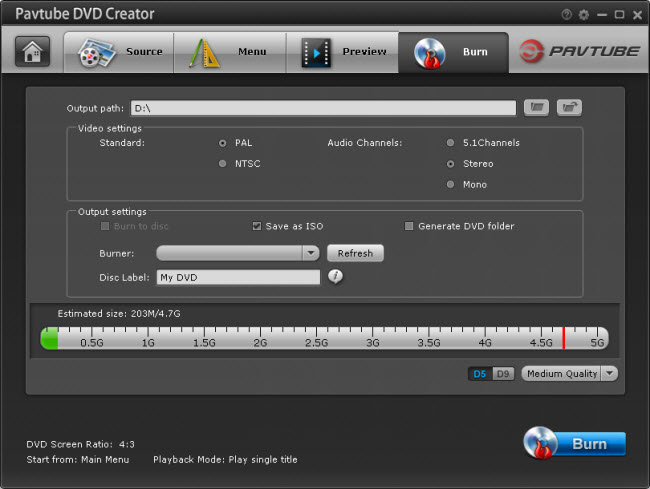
以上の設定終わりに、右下の「Burn」ボタンをクリックして、4K XAVCビデオをDVDに作成ことが始めます。ここで、あなたは4K XAVCビデオをDVDに作成できる、4K TVで4Kビデオを楽しむできます。
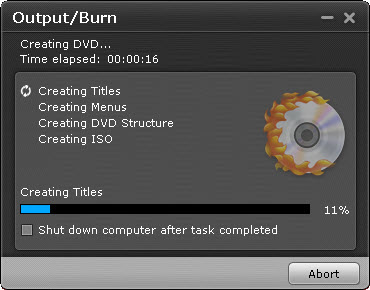
文章を推薦:
あなたは「それは難しいほどだ。」と言うかもしれない。まあ、これは信頼性の高いアシスタントを持っていないためです。心配しないでください! Pavtubeには、特別に強力なDVD作成ソフト‐DVD Creatorを開発するので、速いスピードと問題がないで、Wins上で4KビデオをDVDに作成することができます。まか、Mac上で4KビデオをDVDに作成したい場合、Pavtube DVD Creator for Macを使用してください。
4KビデオをDVDに作成を開始
Pavtube 4KビデオをDVDに作成ソフトをダウンロードしてください。インストールする後で、以下のメインインタフェースが見えます。このソフトで、4KビデオをDVDに作成、任意なビデオをDVDディスクまたISOファイルに作成することもできます。
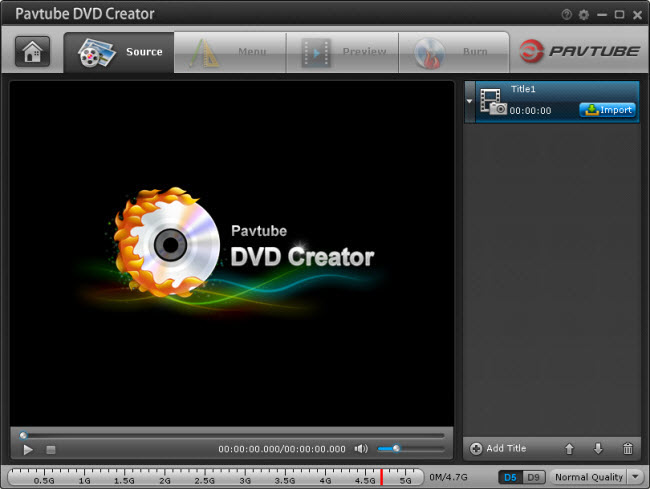
4Kビデオをロードする
「Import」ボタンをクリックし、4K XAVCビデオファイルをロードできます。下の「Add Title」ボタンをクリックし、複数のタイトルを追加できます。
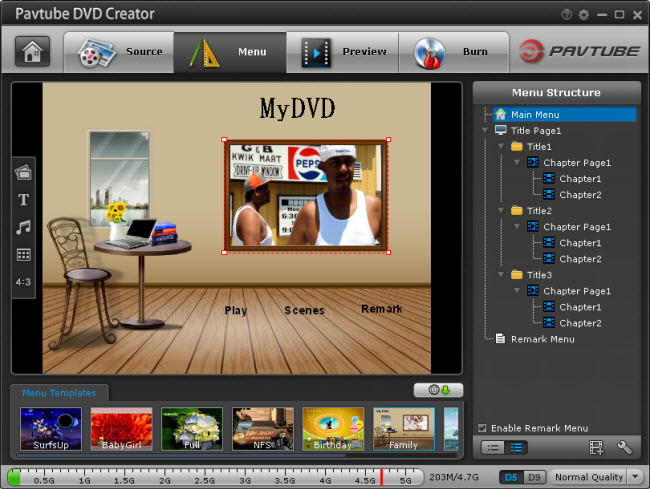
DVD Menuを作成
ここは非常に重要なステップです。先ず、Menu Templateを設置してください。「Menu」窓で、下の「Menu Template」中のMenu Templateをダブルクリックし、あなたのDVDに応用できます。別に、お使いDVDのメニューの背景映像/画像、背景音楽、テキスト、タイトルのサムネイル等をカスタマイズできます。背景映像/画像がjpg、ico、bmp、png、gif、tiff等の形式を支持します。背景音楽がほとんど全部な音楽が支持します(例えば:MKA/MP3/WAV/M4A/M4V/AAC/AC3/AIFF/AMR/FLAC/WMA)。実際には、いくつかの他の編集機能があります。4:3また16:9のDVDアスペクト比を設置するもできます。
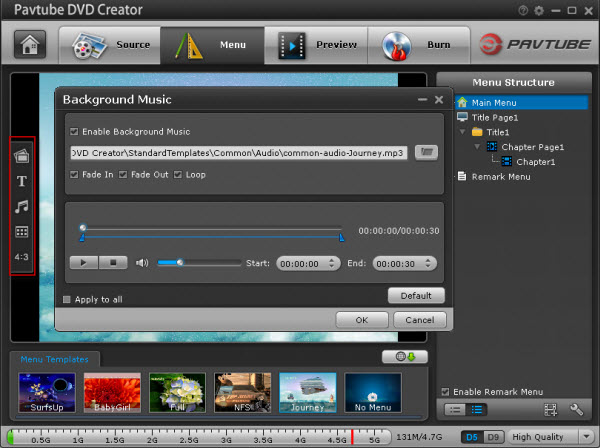
設定
作成を開始する前に、何かが行われる必要があります。先ず、DVD-5/DVD-9ディスクを選択、後で、「Preview」ボタンをクリックして、最終的な結果をプレビューできます。全部設定を設置した、「Burn」ボタンをクリックして、下のような列が表示されます。
ビデオ設定:“PAL”また“NTSC”を設置、音声チャンネルを設定。
出力設定:Discを作成、ISOに保存、DVDフォルダを作成。4K XAVCビデオをDVDに作成したい場合、「Burn to disc」を設定してください。
他の設置はD5またD9を設置できる、傍でDVD質量を設定することもできます。
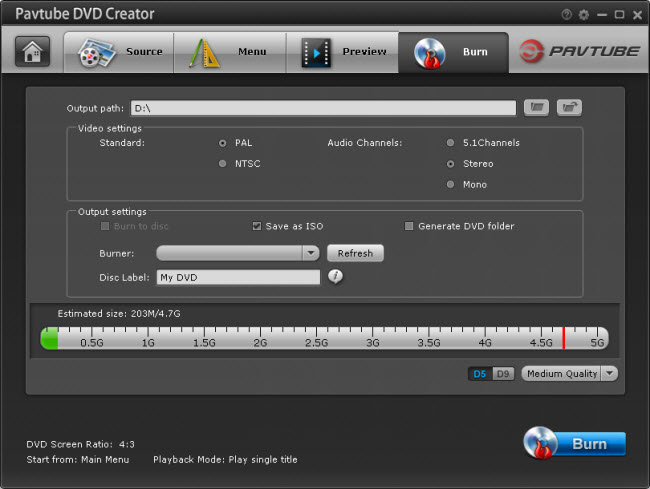
以上の設定終わりに、右下の「Burn」ボタンをクリックして、4K XAVCビデオをDVDに作成ことが始めます。ここで、あなたは4K XAVCビデオをDVDに作成できる、4K TVで4Kビデオを楽しむできます。
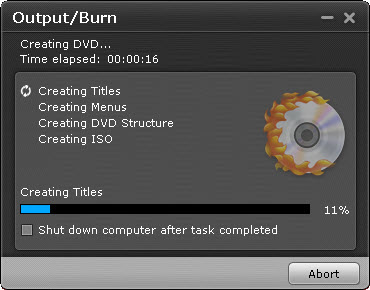
文章を推薦:
- 4KビデオをDVDに変換‐どうしたらMac/Winsで4KビデオをDVDに作成?
- Canon EOS 作成 DVDソフト - Canon MOV 作成 DVD
- どうしたらAVCHD MTSビデオをDVDに作成?
- DVD作成ソフト‐どうしたら大きいMTSファイルをDVDに焼く?
- どうしたらMacでApple iDVDを使用しない、MXF動画をDVDに作成?









